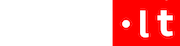
Cpu.lt naujienas galima perpublikuoti tik gavus raštišką administracijos sutikimą. Nebijokit, paprašykit, mes draugiški :) Jei vis dėl to nuspręsite "biški pavogti", būsim priversti imtis teisinių priemonių.
+(370) 684-97070
info(eta)cpu.lt
Asmeninio ar įmonės suteikto kompiuterio veikimui įtakos turi daug veiksnių, nuo įrenginio galios, nustatymų, fone veikiančių ir aktyvių programų iki interneto ar virtualaus privataus tinklo (VPN) pralaidumo. Todėl užsimojus pagreitinti „Windows“ kompiuterio veikimą svarbu įvertinti įvairius kriterijus ir rasti tikrąjį stabdį. Kaip ir kur jo ieškoti, pataria paslaugų centro „Telia Global Services Lithuania“ vyr. IT techninis specialistas Edvardas Ruzgas.
„Ne kiekvienas kompiuteris gali būti paspartintas tiek, kad būtume patenkinti jo greičiu, visgi tam tikri pagerinimai galimi. Svarbiausia rasti silpnąją vietą, kuri trukdo kompiuteriu naudotis taip, kaip norėtume. Beje, tai nebūtinai yra paties kompiuterio ar jo komponentų problema“, – pastebi E. Ruzgas.
Lėtas ir apkrautas kompiuteris – skirtingi dalykai
Taigi nuo ko pradėti? IT ekspertas siūlo atkreipti dėmesį į kompiuterio užsikrovimo greitį. Daugelis žmonių tai supranta kaip vieną procesą, nuo įjungimo mygtuko paspaudimo iki darbui paruošto darbalaukio. Visgi žiūrint iš techninės pusės, kompiuterio užsikrovimas susideda iš kelių skirtingų etapų, kuriuos apibendrintai galima padalinti į dvi grupes: iki „Windows“ branduolio užkrovimo ir po jo.
Nuo įjungimo mygtuko paspaudimo iki to, kol ekrane pasirodo vartotojo prisijungimo langas, buvo užkraunami „Windows“ branduolio ir sistemos komponentai, tvarkyklės, taigi daugiausiai šio periodo trukmę lėmė kompiuterio techninės galimybės. Jums suvedus prisijungimo duomenis įrenginio pradedama antrojo etapo paskutinė dalis – užkraunamas vartotojo profilis, nustatymai bei aplikacijos, pasileidžiančios automatiškai prasidėjus naujai vartotojo sesijai.
Šiame etape kompiuterio techniniai pajėgumai vis dar svarbūs, bet didelę reikšmę turi ir įvairūs nustatymai, kurių didelė dalis yra jūsų pačių, o jei kompiuteris darbinis – įmonės ir ją aptarnaujančių IT specialistų, rankose.
Tokiu atveju vertėtų išsiaiškinti, kiek ir kokių užduočių kompiuteris tuo metu atlieka: automatiškai užkraunamas programas galite rasti užduočių tvarkyklės („Task Manager“) paleisties („Startup“) skiltyje. Čia taip pat galite matyti, kokią įtaką kompiuterio užsikrovimui turi kiekviena aplikacija ir automatinį paleidimą išjungti.
Ruzgas atkreipia dėmesį, kad įmonės kompiuterius administravimo tikslais dažnai jungia į domenus, taigi šių įrenginių krovimosi laiką lemia ir daugiau veiksnių. „Tarp jų – ir interneto greitis bei domeną aptarnaujančio serverio pajėgumai, kadangi užsikraudamas kompiuteris turi su juo susisiekti. Be to, užsikrovimo greičiui įtakos gali turėti gaunamos grupinės politikos, jų apdorojimo nustatymai, programų instaliavimas bei jų paleidimas vartotojo profilio užkrovimo metu“, – sako ekspertas.
Misija: rasti didžiuosius kankintojus
Taigi darbalaukis užsikrovė ir ilgai laukti nereikėjo, bet kai kurios programos vis tiek buksuoja? Štai dar keletas triukų.
Pats elementariausias – energijos valdymo parinkties („Power Mode“) nustatymas. Spustelėję ant baterijos ikonos ekrano dešinėje apačioje ir slinkdami svirtį galite pasirinkti, kam kompiuteris teiks prioritetą: energijos taupymui („Battery Saver“) ar efektyvumui („Best Performance“), o gal kažkam per vidurį? Jei kompiuterio komponentai palaiko, galios skirtumas tarp šių planų yra gana ženklus.
Jei ir nustačius didžiausią galią kompiuteris ir toliau pukši, tačiau naujo pirkti dar nenorite, yra ir kitų priemonių. Tik standartinį standųjį diską (HDD) turinčio kompiuterio darbą galite pagerinti įsigiję puslaidininkį diską (SSD) ir į jį perinstaliavę operacinę sistemą. Tam užteks ir 120 GB talpos SSD disko, o turimą standųjį diską galite pasilikti kaip papildomą, duomenims laikyti ar rečiau naudojamoms programoms diegti. „Šis sprendimas lengviau pritaikomas staliniam nei nešiojamam kompiuteriui dėl montavimo paprastumo ir galimybės lengviau prijungti kelis vidinius diskus“, – pastebi E. Ruzgas.
Jei SSD disko pirkti, montuoti ir diegimais užsiimti nenorite, kita alternatyva senesnių kompiuterių savininkams – išplėsti operatyviąją atmintį su „ReadyBoost“ technologija. Prijunkite nenaudojamą, bent kelių gigabaitų talpos „USB 2.0“ ar naujesnės kartos atmintinę prie kompiuterio, spustelkite ant jos dešinį mygtuką, eikite į nustatymus („Properties“), pasirinkite „ReadyBoost“ skiltį ir priskirkite jai įrenginį („Dedicate this device to ReadyBoost“).
Kaip paaiškina E. Ruzgas, šiuo atveju dalis operatyvinės atminties turinio iš standžiojo disko bus perkelta į USB todėl, tikėtina, kompiuteris procesus apdoros šiek tiek greičiau. Tiesa, „ReadyBoost“ neveikia su SSD diskais, nes pastarųjų informacijos pasiekimo greitis didesnis nei USB laikmenų.
Saugumo aukoti neverta
Anksčiau populiarių kompiuterio „spartinimo“ praktikų išjungiant „Windows“ atnaujinamus ir nenaudojant antivirusinės programų IT ekspertas pataria atsisakyti, vien dėl saugumo – juk dabar praktiškai viską atliekame prisijungę prie interneto, o programišiai tik ir laukia progos pasinaudoti žmonių neapdairumu.
„Žinoma, daug lemia tai, ką norime daryti – vienam kompiuterio reikia tik tvarkyti dokumentus, rašyti tekstus ar žiūrėti filmus, o kitam jis būtinas redaguojant vaizdo įrašus ar žaidžiant žaidimus. Taigi, jei ruošiatės išleisti pinigų kompiuterio gerinimui, įvertinkite, ar tai išspręs konkrečią problemą. Pavyzdžiui, gal internete naršyti kokybiškai trukdo ne kompiuteris, o namiškių užgultas interneto ryšys ar bendradarbių apkrautas VPN tinklas?“, – atkreipia dėmesį E. Ruzgas.
Nešiojamasis kompiuteris – be konkurencijos pats svarbiausias mūsų darbo, o dažniausiai – ir pramogų įrankis. Labai svarbu prisiminti, kad į sklandų kompiuterio veikimą reikia šiek tiek investuoti. Visų pirma, savo laiko. Reguliariai peržiūrėdami ir pakoreguodami kai kuriuos nustatymus galėsite būti tikri, jog jis veiks ilgiau bei pavyzdingiau. Taigi, kaip labai paprastai iš savo „Windows“ kompiuterio imti ir išsireikalauti šiek tiek daugiau?
Jūsų dėmesiui – Arnoldas Lukošius, „Tele2 Inovacijų biuro“ ekspertas, dalinasi penkiais patarimais, praversiančiais optimizuojant savo „Windows“ kompiuterio darbą.
Apšvietimo lygį geriau koreguoti rankiniu būdu. Atsidarykite nustatymų langą. Pasirinkite jame „Display“ (liet. Ekranas) ir atžymėkite varnelę prie pasirinkimo „Change brightness automatically when lighting changes“ (liet. Savaime pakeisti ekrano šviesumą, pasikeitus apšvietimui).
„Intel“ procesoriaus nustatymų koregavimui jums iš pradžių reikės parsisiųsti „Intel Graphics Command Center“ programėlę. Jeigu jos kompiuteryje nėra, ją rasite aplikacijų parduotuvėje „Windows Store“. Įdiekite programėlę, pasirinkite „System“ (liet. Sistema) > „Power“ (liet. Energija), o tada atžymėkite varneles prie užrašų „Adaptive brightness“ (liet. Adaptyvus šviesumas) ir „Display power savings“ (liet. Ekrano energijos tausojimas).
„HP“ kompiuteriai turi savo „HP Command Center“ programą, „Dell“ – „Dell Power Manager“, o „Lenovo“ – „Lenovo Vantage“ arba „Legion“. Atsidarę tokią programėlę joje rasite įvairių veikimo režimų, iš kurių galėsite pasirinkti tinkamiausią. Tarkime, „Performance“ režimas pagreitina centrinio (angl. Central Processing Unit, CPU) ir grafikos (angl. Graphics Processing Unit, GPU) apdorojimo blokų darbą, todėl kompiuteris lengviau susitvarko su grafiškai sudėtingesnėmis užduotimis, tokiomis kaip žaidimai ar vaizdo medžiagos redagavimas.
Režimas „Cool“ suteikia daugiau galios kompiuterio ventiliatoriams – tai ypač naudinga vasarą. Galų gale, režimas „Quiet“ ventiliatorius kaip tik nutildo, taupiau naudoja kitus resursus. Jį verta naudoti, jeigu atliekate nesudėtingas užduotis.
Taigi, jeigu norite, kad jūsų kompiuteris veiktų ilgiau, saugiau ir patikimiau, neatidėliokite atnaujinimų įrašymo. Pasirūpinkite tiek „Windows“, tiek paties gamintojo atnaujinimais. Visus juos galite rasti vienoje vietoje. Tiesiog įsijunkite „Windows Settings“ (liet. „Windows“ nustatymai) langą, paspauskite „Update & Security“ (liet. Naujinimas ir sauga), o tada pasirinkite „Check for Updates“ (liet. Tikrinti atnaujinimus). Sistema pati atliks prieinamų atnaujinimų paiešką. Jums teliks paspausti patvirtinimo mygtuką. Kuo dažniau atliksite šį veiksmą, tuo mažiau laiko sugaišite atnaujinimų įsirašinėjimui ir mėgausitės sklandesniu kompiuterio darbu.
Ekrano skalę pakeisti labai paprasta. Bet kur darbalaukyje paspauskite dešinįjį pelės klavišą ir atsiradusiame langelyje pasirinkite „Display Settings“ (liet. Ekrano nustatymai). Akimirksniu pateksite į naują lentelę. Joje be kitų dalykų pamatysime užrašą „Change the size of text, apps and other items“ (liet. Pakeisti teksto, aplikacijų ir kitų elementų dydį). Šalia jo varnele bus pažymėtas vienas iš raiškos formatų, ko gero, „Default“ (liet. Numatytasis). Pažymėkite tą, kurio raiška mažesnė už dabartinę. Iš karto pastebėsite, kad raidės pasidarė plonesnės, o ekrane atsirado daugiau vietos, kurią išnaudoti galima atsidarant daugiau langų.
Pradėkime nuo greitojo paleidimo funkcijos. Ji veikia taip, kad kompiuteris užmigdamas išsaugo dalį informacijos apie tai, ką operacinė sistema veikė iki tol. Tai reiškia, kad, kitą kartą atsidarius kompiuterį, programos greičiau aktyvuosis. Patogu. Kam tada išjungti šią funkciją? Visų pirma, „Fast Startup“ ne visada suveikia optimaliai. Automatiškai paleista programa šiek tiek stringa, tad ją tenka išjungti ir įjungti iš naujo. Be to, kompiuteris taip sunaudoja daugiau energijos, o ir sutaupote viso labo kelias sekundes.
„Fast Startup“ išjungsite paieškos lange parašę „Power & Sleep Options“ (liet. Energijos ir užmigdymo pasirinkimai), o tada pasirinkę „Additional Power Settings“ (liet. Papildomi energijos nustatymai) > „Change Settings“ (liet. Keisti nustatymus) ir atžymėję varnelę prie užrašo „Fast Startup“. Šią funkciją kaip tik labai patogiai pakeisite išsirinkdami automatiškai paleidžiamas programėles. Tiesiog paieškos lange įrašykite „Startup Apps“ (liet. Paleisties programos) ir atsivėrusiame lange išsirinkite norimas programėles.
Paauglius auginantys tėvai žino, kad vaikams ausinės šiandien ypač svarbios. Jos padeda atsiriboti nuo tokiame amžiuje ypač erzinančios aplinkos, sekti mėgstamiausių muzikos kūrėjų darbus, stebėti įdomų turinį internete, o pandemijos akivaizdoje – patogiai mokytis ar bendrauti su draugais nuotoliniu būdu. Tad ausinės gali tapti puikia dovana atžaloms mokslo metų pabaigos ar gimtadienio proga. Bet kaip jas išsirinkti teisingai?
„Šiandien ir ypač paaugliams ausinėse svarbu ne tik garso kokybė, bet ir tai, kiek patogios ir stilingos jos yra. O kadangi produktų įvairovė ypač didelė, tėvams joje nepasiklysti gali būti sudėtinga. Vis tik žinant kelis pagrindinius aspektus, į kuriuos būtina atkreipti dėmesį, šią misiją įgyvendinti nėra taip jau sudėtinga“, – sako Šarūnas Urbonas, „Huawei“ produktų vadovas Lietuvoje ir dalinasi 5 svarbiausiomis šiuolaikinių ausinių savybėmis.
Ausinės gali būti skirstomas į daugybę rūšių, tačiau kasdieniam naudojimui skirtas galima padalinti į dvi kategorijas – į ausis įsikišančias (angl. earphones) ir užsidedančias ant jų (angl. headphones).
„Abi ausinių kategorijos turi savo privalumų ir trūkumų priklausomai nuo konteksto. Bet turint omenyje paauglių gyvenimo būdą, rekomenduočiau rinktis į ausis įsikišančias ausines. Pirmiausia, jos gerokai mažesnės, tad jas patogu nešiotis net ir kelnių kišenėje, tačiau garso kokybė nuo to visiškai nenukenčia. O svarbiausia, kad tokios ausinės dabar ypač populiarios, tad jūsų paaugliui padės neatsilikti nuo mados tendencijų“, – sako Š. Urbonas.
Be to, tokios ausinės neatkreips be reikalingo aplinkinių dėmesio, nes iš pirmo žvilgsnio ausyse gali būti nepastebimos. Taip pat jos tinkamos naudoti tiek namuose žaidžiant kompiuteriu, tiek vaikštant miesto gatvėmis. Tuo tarpu ant ausų užsidedančios ausinės yra gerokai didesnės, į kelnių kišenę netelpa ir todėl dažniau pasitelkiamos būtent namuose.
Ausines taip pat galima skirstyti į dvi rūšis – belaides ir laidines. Vis tik šiandien bevieliu „Bluetooth“ ryšiu prie įrenginių prisijungiančios ausinės jau tapo rinkos standartu.
„Nors belaidės ausinės yra ypač populiarios, jos iš tiesų yra gerokai patogesnės, nes neturi laidų, kurie kišenėje nepatogiai susivytų ar jungčių, kurios nuo per dažno naudojimo nusidėvėtų ir kenktų garso kokybei. Be to, patogumo suteikia ir tai, kad pakanka jas įsidėti į ausis ir jos automatiškai prisijungs prie įrenginio – jų nereikia papildomai kišti į jungtį ar kitaip aktyvuoti“, – sako Š. Urbonas.
Apmąsčius, kokio tipo ir rūšies ausinių galėtų norėti jūsų paauglys, pagaliau ateina metas įvertinti garso galimybes. Tą padaryti Š. Urbonas rekomenduoja ausines realiai išbandant arba išsamiai nagrinėjant atsiliepimus apie jas.
„Nesvarbu, kokie yra ausinių techniniai garso parametrai, juos įvertinti nepatyrusiems gali būti sunku. Tad iš tiesų rekomenduočiau, esant galimybei, išbandyti ausines gyvai, pasiskolinus iš draugų ar prekybos vietose, kai tai bus galima saugiai daryti. Tokiu būdu iš tiesų galėsite pajusti, kaip gerai jose atkuriamas garsas“, – sako Š. Urbonas.
Jei galimybių išbandyti įrenginius nėra, ekspertas pataria paanalizuoti kitų vartotojų atsiliepimus internete. Svarbu jų ieškoti patikimuose šaltiniuose ir įsiklausyti į argumentus ir patirtis, kad susidarytumėte tiksliausią įmanomą vaizdą.
Ausinių garso izoliacija – savybė, nusakanti, kaip gerai ausinės riboja išorės garsus – visada buvo svarbi vartotojams. Bet palyginti neseniai technologijų gamintojai vartotojams pristatė aktyvaus triukšmo slopinimo funkciją, kuri garso izoliaciją perkėlė į kitą lygį.
„Su šia funkcija, angliškai vadinama „noise cancellation“, ausinės specialaus filtro pagalba aktyviai slopina ir tildo aplinkos garsus – tokiu būdu garsas ausinėse tampa gerokai aiškesnis ir sodresnis. Tas svarbu ne tik klausant muzikos, bet ir kalbant telefonu judrioje gatvėje, ar sportuojant“, – pasakoja Š. Urbonas.
Tad renkant ausines paaugliui rekomenduojama rinktis tokias, kurios turi šią, rinkos standartu tampančią, funkciją.
Nepaisant to, kad kai kurie paaugliai vis dar renkasi ausines su laidu, absoliuti dauguma jų rinksis rinkos standartu tapusias belaides ausines. O naudojant jas, ypač svarbi bus jų pakrovimo ir veikimo trukmė.
„Pagrindinis klausimas tokiu atveju yra, kaip greitai jos pasikraus ir kiek laiko be perstojo gros. Rinkoje technologijų gamintojai siūlo įvarius sprendimus. Pavyzdžiui, „Huawei Freebuds 4i“ gali veikti iki 10 valandų be papildomo pakrovimo, tad ypač pravers ilgoje kelionėje ar aktyviai mokantis. O jas įkrovus vos 10 minučių, muzikos galėsite klausytis net ištisas dvi valandas“, – sako Š. Urbonas.
Be to, į ausis įkišamos „Huawei Freebuds 4i“ turi nedidelį krovimo dėklą, kuriame paliktos ausinės automatiškai kraunasi. Krovimo dėklas – nedidelis, tad patogiai tilps kelnių kišenėje ir padės nepamesti ausinių, kurios prieš pradedant naudoti visada bus pilnai įkrautos.
„Anksčiau didžiausiu belaidžių ausinių trūkumu buvo laikomas trumpas veikimo laikas – joms išsikrovus, klausytis muzikos nebebuvo galima ir tam kartui jos tapdavo bevertės. Šiandien į ausis įkišamų ausinių gamintojai šią problemą išsprendė, tad tokios rūšies įrenginiai puikiai tiks aktyviai jomis besinaudojantiems paaugliams“, – pasakoja Š. Urbonas.
Jei reikėtų sudaryti šiuolaikiniam žmogui svarbiausių daiktų sąrašą, jo viršuje neabejotinai atsidurtų išmanusis telefonas. Kartu daugeliui tai yra reikšmingas pirkinys, kurį gyventojai linkę įsigyti bent keliems metams ir skirti tam nemažai lėšų. „Samsung“ iniciatyva tyrimų bendrovės „Norstat“ atlikta Lietuvos gyventojų apklausa parodė, kad didžioji dalis (54 proc.) lietuvių išmanųjį telefoną įsigyja bent trejiems metams. Tačiau norint, kad tiek laiko telefonas tinkamai tarnautų, svarbu jį prižiūrėti ir apsaugoti nuo aplinkos poveikio. Štai keletas patarimų, padėsiančių tai padaryti.
Apsaugokite telefoną nuo smėlio
Smėlis yra vienas iš dažniausiai telefonui pakenkiančių aplinkos veiksnių, o ši problema ypač aktuali šiltojo sezono metu. Smėlio į telefoną dažniausiai patenka per įvairias jungtis, ventiliacijos angas, ekrano įtrūkimus ar kitus nesandarumus. Dėl to, pavyzdžiui, keliaujant į paplūdimį, kur rizika, kad į telefoną pateks smėlio, yra išties didelė, verta prietaisą laikinai įvilkti į skaidrią polietileno plėvelę ar įdėti į sandarų plastikinį maišelį. Tai padės telefoną apsaugoti nuo smėlio ir vandens, tačiau taip pat leis nepraleisti svarbaus skambučio ar žinutės, kurių įrenginį paslėpus rankinėje ar kuprinėje galima nepastebėti.
Jei visgi smėlio į telefoną pateko, jį pašalinti gali padėti dulkių siurblys su tinkamu antgaliu arba specialiai tam skirti suspausto oro purškikliai, kurie padeda išpūsti susikaupusias smėlio daleles iš telefono jungčių ar kitų atvirų vietų.
Be abejo, norint jaustis užtikrintai dėl telefono apsaugos nuo smėlio ir kitų nešvarumų, svarbu, kad ir pats įrenginys atitiktų aukštus atsparumo aplinkos poveikiui standartus. Išmanieji telefonai yra vertinami pagal apsaugos nuo išorinių elementų patekimo į prietaiso vidų reitingą (angl. Ingress Protection). Šiuo požiūriu pažangiausi yra IP67 reitingą turintys telefonai. Skaičius 6 rodo, kad telefonas yra visiškai atsparus smėlio ir dulkių poveikiui, o 7 užtikrina prietaiso atsparumą vandeniui 1 metro gylyje iki 30 minučių. Būtent tokiu reitingu yra įvertinti naujieji „Samsung Galaxy A“ serijos telefonai.
Neleiskite kauptis dulkėms ir kitiems nešvarumams
Kartais gali atrodyti, kad telefonas dulkes ir kitus nešvarumus traukia lyg magnetas, o kova su jomis yra bergždžia. Daugiausia problemų besikaupiančios dulkės ir nešvarumai kelia įvairioms prietaiso jungtims, kurios dėl susikaupusio purvo gali paprasčiausiai nustoti tinkamai veikti.
Dėl to telefoną reikėtų stengtis reguliariai nuvalyti sausu nesiveliančiu audiniu ar specialiai tam skirtomis servetėlėmis. Kartais tokiu būdu kovoti su dulkėmis ir kitomis smulkiomis dalelėmis gali būti jau per vėlu. Tuomet prietaiso jungtyse susikaupusias dulkes gali padėti pašalinti jau minėti suspausto oro purškikliai ar dulkių siurbliai. O štai norint iš labiausiai pažeidžiamų telefono vietų pašalinti plaukus, pūkus ar kitą susikaupusį purvą, pagelbės lipni juostelė. Įkrovimo jungtį ar ausinių lizdą galima valyti, pavyzdžiui, ant išlankstytos sąvaržėlės apvyniotu lipnios juostelės gabalėliu. Tiesa, prieš valant, labai svarbu telefoną išjungti, o valymo veiksmus atlikti atsargiai, stengiantis nepakenkti telefonui.
Tam, kad dulkių ir purvo minėtomis priemonėmis šalinti neprireiktų, reikėtų iš anksto imtis tinkamų prevencijos priemonių. Paprasčiausias sprendimas – nuo nešvarumų, smūgių ir vandens apsaugantys telefono dėklai. Visgi toks sprendimas yra priimtinas ne visiems žmonėms. Kai kuriems atrodo, kad telefono dėkliukai gadina prietaiso estetinį vaizdą ir trukdo džiaugtis originaliu jo dizainu, kitiems telefonu su dėkliuku paprasčiausiai nepatogu naudotis. Tokiu atveju neabejotinai verta investuoti į patikimai nuo išorės poveikio apsaugotą telefoną.
Saugokite telefoną nuo vandens
Kalbant apie telefono apsaugą nuo aplinkos poveikio, svarbu nepamiršti ir vandens. Apsauga nuo jo ypač aktuali tampa vasarą, kai daugiau laiko leidžiama prie vandens telkinių. Suprantama, kad net ir aukštą apsaugos nuo vandens reitingą turinčio telefono reikėtų stengtis į vandenį nemėtyti. Keliaujant prie jūros ar ežero, plaukiant baidarėmis ar užsiimant kitomis vandens pramogomis, kaip jau minėta, pravartu telefoną įdėti į sandarų maišelį arba pasirūpinti vandeniui atspariu dėklu.
Skiriant pakankamai dėmesio telefono priežiūrai ir apsaugai nuo aplinkos poveikio, neabejotinai galima prailginti prietaiso tarnavimo laiką ir tinkamą jo veikimą. Dėl to savo telefonui tokio dėmesio tikrai verta nepagailėti.
Orams šylant ir kalendorinei vasarai artėjant, ekspertai pataria tinkamai paruošti savo išmaniuosius telefonus, kad atostogų nesugadintų skilęs įrenginio ekranas ar netikėtai prarasti duomenys. Telefoną apsaugoti padės programėlių atnaujinimai, teisingai sukurti slaptažodžiai, kelios įrenginio naudojimo taisyklės ir vandens nepraleidžiantys maišeliai.
„Išmanieji telefonai šiandien yra tarsi asmeniniai mūsų asistentai, kuriems nepataisomai sugedus, stringa daug kasdienių procesų. Tad artėjant bene aktyviausiam ir nerūpestingiausiam metų laikui, geras metas atostogoms paruošti savo išmaniuosius. Tam nereikės beveik jokių papildomų investicijų, pakaks žinoti svarbiausius aspektus, į kuriuos būtina atkreipti dėmesį“, – sako Šarūnas Urbonas, „Huawei“ produktų vadovas Lietuvoje.
Norint užtikrinti telefone esančių duomenų saugumą, rekomenduojama periodiškai atnaujinti telefono ir pagrindinių paskyrų slaptažodžius. Vasarą tą padaryti ypač svarbu, nes dažnai pernelyg atsipalaiduojame ir galime palikti telefoną be priežiūros, o aktyviai leisdami laisvalaikį ir netikėtai pamesti.
„Tokiais atvejais ypač svarbus tampa telefono ekrano užraktas, tad jei to dar nepadarėte, pirmiausia, įrenginį apsaugokite stipriu slaptažodžiu. Verčiau rinkitės ne standartines keturių, bet šešių skaičių kombinacijas arba ženklų kodo užraktą. Tas leis būti tikriems, kad kitų žmonių rankose atsidūręs telefonas nebus atrakintas be jūsų žinios. Norintiems papildomos apsaugos, rekomenduojama naudoti biometrinių duomenų reikalaujančius užraktus – piršto antspaudą ar veido nuskaitymo funkciją“, – sako Š. Urbonas.
Lygiai taip pat svarbu atsinaujinti ir svarbiausių paskyrų slaptažodžius, kad nerūpestingų atostogų nesugadintų žinios apie duomenų vagystę.
„Kuriant naujus paskyrų slaptažodžius, taip pat svarbu laikytis kelių esminių taisyklių. Pirmiausia, nenaudokite jokių asmeninių duomenų – vardo, pavardės, ar gimimo metų. Taip pat, nesirinkite pernelyg paprastų kombinacijų, pavyzdžiui, 0000, 1111 ar 1234. Verčiau rinkitės jokios logikos neturinčią ženklų seką, į kurią įtraukite ne tik raides, skaičius, bet ir kitus simbolius, pavyzdžiui, @, !, {} ar panašius“, – pataria Š. Urbonas.
Nors Lietuvoje saulė dar nėra tiek kaitri kiek egzotiniuose kraštuose, jos šilumos visiškai pakanka, kad pakenktų telefono baterijai. Perkaitusi ji gali būti negrįžtamai sugadinta.
„Svarbu pasakyti, kad iš anksto prevenciškai pasiruošti telefono apsaugai nuo karščio nepavyks. Šiek tiek gelbėti gali tik geras telefono dėkliukas, tačiau net ir su juo per ilgai saulės spinduliuose paliktas įrenginys perkais. Tad prasidedant vasarai svarbu sąmoningai galvoti apie tai, kur laikote telefoną. Pavyzdžiui, pietaudami lauko kavinėje, nepalikite įrenginio ant stalo, o dienos metu nešiokitės „vėsesnėse“ vietose – ne kelnių kišenėje, bet rankinėje ar kuprinėje“, – sako Š. Urbonas.
Taip pat kaitriomis dienomis verta atidžiau stebėti išmaniųjų įrenginių veikimą. Jei matote, kad jis ima šiek tiek strigti, sulėtėja ar jaučiate, kad rankoje kaista, nedelsiant šį išjunkite – taip leisite telefonui greičiau atvėsti. Tam atvejui galite įjungti „skrydžio režimą“ – taip telefonas bus mažiau apkraunamas ir atvės greičiau, tik nebegalėsite naudotis ryšio reikalaujančiomis paslaugomis.
„Labai svarbu nesiimti kardinalių telefono vėsinimo priemonių, pavyzdžiui, paliekant jį šaldytuve ar prie kondicionieriaus. Telefonams ypač kenksmingas staigus temperatūrų pokytis, o šaldiklyje į įrenginį papildomai gali patekti ir pavojingos drėgmės“, – pataria Š. Urbonas.
Šį žingsnį verta atlikti dviem etapais – pirmiausia, atsinaujinti turimų programėlių versijas, o vėliau – atsisiųsti naujas reikalingas programas.
„Programėles periodiškai atnaujinti būtina, nes su naujomis jų versijomis kūrėjai ne tik pristato naujus funkcionalumus, bet ir taiso galimas veikimo ar saugumo spragas. Įprastai, programėlės atnaujinamos automatiškai, bet jei tokia funkcija jūsų įrenginyje neaktyvuota, tiesiog rankiniu būdu programėlių parduotuvėje atnaujinkite dažniausiai naudojamas“, – sako Š. Urbonas.
Taip pat, peržiūrėkite visas programėles ir nebenaudojamas ištrinkite, o jas pakeiskite tomis, kurių gali prireikti vasarą, pavyzdžiui, fotografavimo pagalbininkais.
„Štai, programėlė „Meitu“ į vieną vietą jungia visas reikalingas funkcijas – nuo socialiniams tinklams naudojamų spalvų filtrų ir efektų, iki fotomanipuliacijos ir montažo įrankių. Vartotojai jau spėjo įvertinti programėlės teikiamą naudą ir „AppGallery“ parduotuvėje ją atsisiuntė daugiau nei 4 mln. kartų. O mėgstantiems aktyvų laisvalaikį, pravers lietuvių sukurta „#walk15“, kuri pasiūlys vaizdingiausius maršrutus pasivaikščiojimui ir padės sekti aktyvumo rodiklius“, – sako Š. Urbonas.
Vasara bene didžiausiu telefonų priešu tampa vanduo – įrenginiai netikėtai išsprūsta iš rankų ir atsiduria ežero ar baseino dugne arba apliejami gaiviais gėrimais. Kaip ir apsaugos nuo karščio atveju, iš anksto įrenginio nuo sušlapimo apsaugoti greičiausiai nepavyks.
„Nors naujausi išmanieji telefonai ir yra atsparūs vandeniui, nuo smūgio į vandens telkinio dugną gali būti pažeisti ir tokiu būdu vanduo pateks į kritines vietas, kuriose drėgmė įrenginį sugadins negrįžtamai. Tad naudingiausia prie vandens telkinių telefonais naudotis kiek atsargiau, o norint žengti papildomą žingsnį, įrenginį įdėti į vandeniui atsparų dėkliuką“, – sako Š. Urbonas.
Apliejus įrenginį svarbu kuo skubiau išjungti, nusausinti ir padėti ant skystį sugeriančios medžiagos, pavyzdžiui, servetėlės ar šluostės. Jokiu būdu telefono nevartykite, kad vanduo neįsiskverbtų į giliausias įrenginio vietas
Vasarą įprastai daugiau laiko aktyviai leidžiame lauke, tad padidėja rizika, kad telefonas gali netikėtai išsprūsti iš rankų ar kišenės ir nepataisomai sudužti. Nuo to apsisaugoti padės du daiktai – apsauginis telefono stikliukas ar plėvelė ir telefono dėklas.
„Apsauginis stiklas ekraną saugo ne tik nuo dūžių, bet ir įbrėžimų. Pastarieji gali atsirasti ypač paprastai, pavyzdžiui, įrenginį padėjus ant gruoblėto paviršiaus ar į kišenę, greta aštrių daiktų. Todėl renkantis apsauginį stiklą svarbiausia atkreipti dėmesį, kad jis dengtų ne tik ekraną, bet ir aplink esančią zoną. Svarbu išsirinkti ir atsparų dūžiams – toks stiklas po smūgio ne dūžta, o tik eižėja, tad padeda apsisaugoti nuo papildomų sužeidimų“, – sako Š. Urbonas.
Renkantis dėklą principas išlieka panašus – svarbu, kad jis apsaugotų ne tik telefono nugarėlę, bet ir ekraną. Be to, būtų patogus laikyti ir rankoje neslydinėtų.
„Dėklo kraštai turėtų būti kiek iškilę ir šiek tiek apgaubti telefono korpusą – tokiu atveju telefoną padėjus ekranu žemyn šis net nesilies prie paviršiaus ir bus papildomai apsaugotas. O patogiam laikymui svarbu, kad dėklas būtų pagamintas iš neslidžios medžiagos – tokiu būdu rankoje neslidinės ir laikysis tvirtai“, – sako Š. Urbonas.